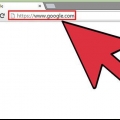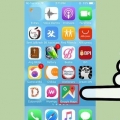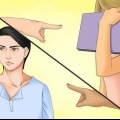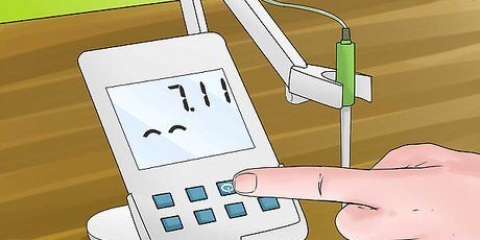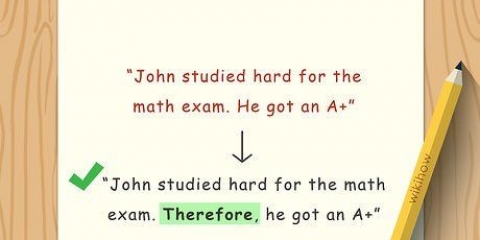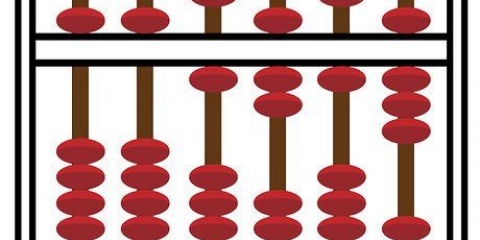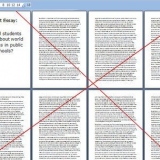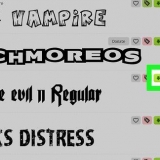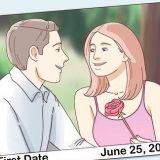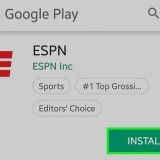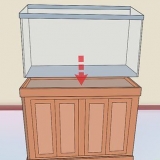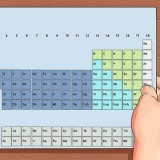Bruger google nyheder
Indhold
Vil du holde dig orienteret om de seneste nyheder? Så er Google News en fantastisk platform til at holde sig ajour med, hvad der sker i verden.
Trin
Del 1 af 6: Kom godt i gang

1. Gå til Google Nyheder. Gå til i din browser nyheder.google.dk/. Klik på toppen af Googles søgeresultater Nyheder.

2. Vælg en sektion. Øverst på siden kan du vælge mellem `Overskrifter`, `Lokale nyheder` eller lokationsbaserede nyheder. Klik på hver overskrift for at læse nyhederne i den sektion.

3. vælge et emne. Vælg dit yndlingsemne til venstre. Du kan f.eks. vælge `Topnyheder`, Teknologi`, Business`, `Underholdning`, `Sport`, `Videnskab` eller `Sundhed`.

4. Del nyheder. Klik på knappen `Del` nær overskriften, og vælg et af de sociale medier for at dele eller kopier linket fra rullemenuen.
Del 2 af 6: Redigering af din valgliste

1. Gå til afsnittet `Indstillinger`. Klik på Administrer sektioner nederst på listen AFSNIT. Eller gå direkte til nyheder.google.dk/nyheder/indstillinger/sektioner

2. Tilføj et nyt afsnit. Indtast emner, der interesserer dig. Du kan f.eks. indtaste `fodbold`, `Twitter` eller `musik`. Tilføj også en titel (valgfrit).

3. Gem dine indstillinger. Klik på TILFØJ AFSNIT at færdiggøre.

4. Slet eller rediger dine sektioner. Rul til `Sektion` og klik skjule for at slette et afsnit. Du kan også ændre rækkefølgen af sektionerne ved at trække.
Del 3 af 6: Ændring af generelle indstillinger

1. Åbn de generelle indstillinger. Klik på tandhjulsikonet i hjørnet, og vælg Generel i rullelisten.

2. Slå automatisk genindlæsning fra, hvis du vil. Finke Automatisk opdatering af nyheder off for at deaktivere automatisk sidegenindlæsning.

3. Rediger sportsresultatsektionen, hvis du vil. Du kan slå sportsresultater til eller fra her. Du kan også vælge forskellige konkurrencer her.
Del 4 af 6: Tilføjelse af dine interesser

1. Gå til `Dine interesser`. Klik på tandhjulsikonet og vælg Dine interesser i rullelisten.

2. Tilføj dine interesser. Indtast en efter en i boksen.

3. Færdig. Du vil nu se i afsnittet For dig artikler om dine interesser.
Del 5 af 6: Placeringsstyring

1. Klik på tandhjulsikonet og vælg`Lokale sektioner` fra rullelisten.

2. Tilføj nye sektioner. Indtast by eller postnummer i feltet.

3. tryk på knappenTILFØJ PLACERING for at tilføje dine lokationer. Du kan omarrangere eller slette de aktuelle placeringer her.
Del 6 af 6: Få et RSS-feed

1. vælge et emne. Klik på dit yndlingsemne til venstre. Du kan f.eks. vælge `sport`, `business`, `science` eller `technology`.

2. Rul ned. Se i bunden for RSS og kopier linket. Færdig!
Tips
- Du kan administrere dine interesser og steder for at få flere artikler baseret på dine yndlingsemner.
- Etiketten `Faktatjek` viser dig, om påstande relateret til din forespørgsel er sande eller falske, baseret på udgiverens kontrol.
Advarsler
- Google Nyheder tjekker ikke indlæg; det fungerer simpelthen som et opbevaringssted for forskellige udgivere, som foretager indholdskontrollen.
Artikler om emnet "Bruger google nyheder"
Оцените, пожалуйста статью
Populær